A taxonomia do Google refere-se às categorias de produtos predefinidas pelos serviços dessa plataforma.
❗ o Facebook e o Instagram Shopping também usam esses identificadores para categorizar os produtos. Por isso, configurar essas categorias também ajudará você a obter uma melhor interpretação do catálogo nesses canais de venda.
Na Nuvemshop você pode configurar manualmente ou com ajuda da inteligência artificial a taxonomia do Google em suas categorias e subcategorias de produtos.
A seguir, te mostramos como configurar a taxonomia pelo painel administrador.
Vamos aos passos!
1. Em outra nova aba do seu navegador, acessar o painel administrador Nuvemshop.
2. Seguir pelo caminho "Produtos > Categorias".
3. Clicar na categoria que deseja editar e, em seguida, clicar em "Mais opções (⋮) > Editar", igual o exemplo abaixo:

4. Deslizar até a seção Google Shopping. Nessa seção, você encontrará um campo chamado Categoria do Google Shopping, é nele que você irá cadastrar a taxonomia do Google.

Cadastrar com inteligência artificial (IA)
5. Nessa seção, a Inteligência Artificial (IA) já irá mostrar algumas opções geradas automaticamente que correspondem a sua categoria. Basta escolher a que mais se encaixa e clicar em “Usar”.

6. Por fim, clicar em "Salvar".
Agora repita os passos para cada uma das categorias e subcategorias de sua loja.
Cadastrar manualmente
Info
Antes de iniciar os passos, recomendamos que abra uma nova aba no seu navegador com a lista de categorias: Taxonomias.txt.
5. Na aba aberta com o Texto Simples.txt do Google Shopping, procurar a taxonomia que corresponde a categoria da Nuvemshop e copiar o texto.
Info
Para encontrar a categoria que melhor se encaixa, utilizar o comando "CTRL+F" em seu teclado; esse atalho abrirá um pequeno campo de busca no navegador onde você poderá digitar o nome da sua categoria. Temos um GIF de exemplo:
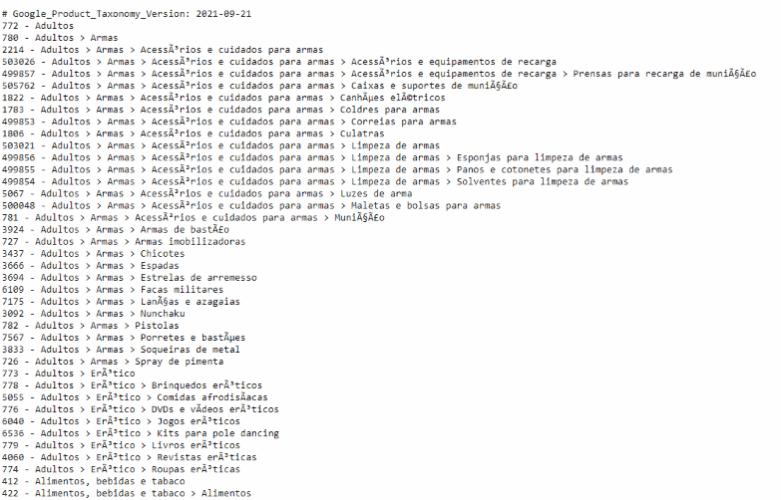
6. Com a taxonomia copiada, retornar para o seu painel Nuvemshop e colar a taxonomia no campo "Categoria de Google Shopping".
É importante considerar que:
▪️ As categorias do Google estão sem acentuações e, no lugar delas, você encontrará caracteres especiais. Quando colar a taxonomia no campo, é preciso corrigi-la manualmente. Exemplo:
❌ Artes e entretenimento > Festas e comemorações > Artigos para festas
✔️ Artes e entretenimento > Festas e comemorações > Artigos para festas
▪️ Não adicione o número da taxonomia que fica no começo da linha. Essas são as únicas alterações que você pode fazer na taxonomia. Exemplo:

▪️ A taxonomia deve ser adicionada em todas as categorias e subcategorias cadastradas na sua Nuvemshop.
7. Por fim, clicar em "Salvar".
Agora repita os passos para cada uma das categorias e subcategorias de sua loja.
Pronto!
As taxonomias do Google (ou categorias Google) foram cadastradas nas categorias e subcategorias da sua loja online.
❗ Para vender os produtos cadastrados na sua Nuvemshop nos canais de venda, como Facebook Shop, Instagram Shopping e Google Shopping, eles também precisam ter as informações obrigatórias. Aprenda a fazer essas configurações seguindo o tutorial abaixo:


























